
时间:2021-08-16 09:36:09 来源:www.win10xitong.com 作者:win10
由于操作失误,一些网友发现自己的win10系统出现了win10玩war3输入法不能用如何处理的问题,新手用户往往在遇到win10玩war3输入法不能用如何处理情况的时候就束手无策了,不知道如何是好,那win10玩war3输入法不能用如何处理的问题有办法可以处理吗?当然是可以的,完全可以按照小编的这个方法:1.鼠标右键单击开始键---计算机管理,:2.进入计算机管理。依次进入系统工具-任务计划程序-任务计划程序库-Microsoft-Windows就能够很好的处理这个问题了。以下文章就是彻头彻尾的讲解win10玩war3输入法不能用如何处理的解决步骤。
具体方法:
1.右键单击开始按钮-计算机管理,如图:
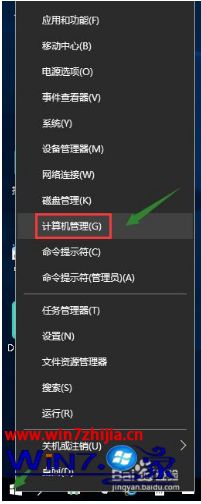
2.进入计算机管理。进入系统工具-任务调度器-任务调度器库-微软-Windows。

3.在windows文件夹中查找TextServicesFramework,如下图所示:
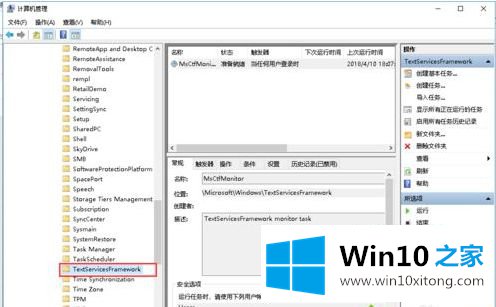
4.右键单击文本服务窗口右侧的MsCtrMonitor,然后选择开始。
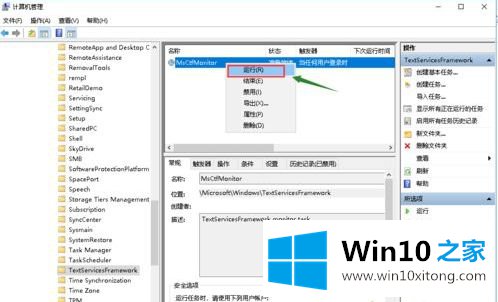
以上是win10无法运行war3的中文修复方法,希望能对大家有所帮助。
解决win10玩war3输入法不能用如何处理的问题还是很简单的,只需要按照上面的方法一步一步的操作即可。对这个感兴趣的网友,可以用上面的方法试一试,希望对大家有所帮助。